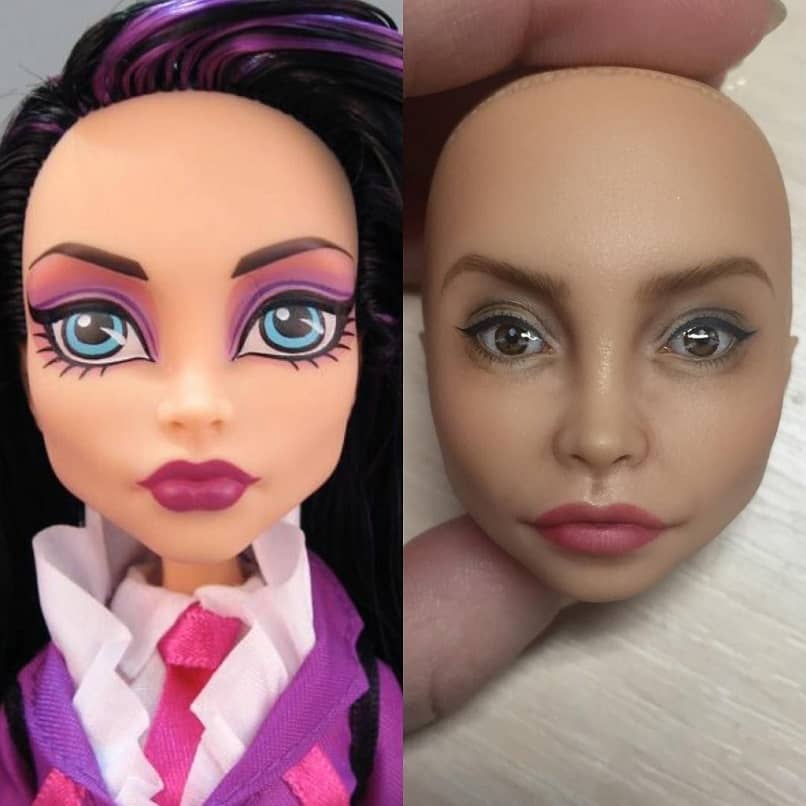
Existem muitas aplicações que podemos encontrar na web que nos permitem desenhar e editar imagens de forma profissional. Mas um que não saiu de moda e oferece excelentes resultados é o Photoshop. A seguir, vamos ensiná-lo a fazer uma ilusão fantástica e de uma forma muito simples, você vai fazer uma fotografia parecer o rosto de uma boneca em
Você não tem ideia das edições maravilhosas que podemos fazer com este programa, onde não podemos apenas criar esse efeito incrível. As possibilidades são imensas e só são fornecidas por esta aplicação, que apesar da complexidade é muito fácil de usar. E é por isso que vamos ensinar a você como fazer uma fotografia parecer o rosto de uma boneca no Photoshop.
Aprender a usar esta ferramenta de edição de imagens pode ajudá-lo muito, embora no início você possa se sentir um pouco sobrecarregado. Isso se deve à quantidade de funções e efeitos que você pode aplicar às suas fotos. Existem muitos que podemos listar, como restaurar fotos, tirar silhuetas, consertar olhos ou dentes, entre outros.
Como fazer uma foto parecer o rosto de uma boneca no Photoshop
Vamos começar este tutorial instrutivo que vai te ensinar passo a passo o que você deve fazer para que um a fotografia parece o rosto de uma boneca no Photoshop. E para começar, iremos diretamente para o aplicativo Photoshop que você instalou no seu PC. Uma vez aberto, iremos ao menu Arquivo e a partir daí selecionaremos a opção Abrir.
Esta ação o levará aos arquivos que você salvou no seu PC, para que possa procurar a imagem à qual deseja aplicar o efeito. Depois de encontrá-lo, você deve selecioná-lo e clicar na opção Abrir, desta forma Ele aparecerá no aplicativo para você editar.
O próximo passo é ir ao menu Imagem e selecionar a opção Modo, para escolher o modo em que a imagem deve estar. Que no nosso caso será o modo de cor RGB e para isso marque esta opção. Claro que você pode alterar os modos posteriormente, mas primeiro é necessário que a imagem esteja no modo RGB.
Etapas para fazer uma foto parecer o rosto de uma boneca no Photoshop
A próxima etapa é entrar novamente no menu e escolher Imagem, em seguida, selecionar a opção Modo e, finalmente, você deve escolha Laboratório de cores. Feito isso, não iremos para a paleta Layers e na aba Canais você irá clicar no canal A. Depois disso iremos para o menu superior e na aba Filtro escolha a opção Desfoque e então você deve escolher Desfoque Gaussiano.
Uma janela aparecerá na tela e nela você deve entrar no campo Raio de 9 pixels, o próximo passo é escolher o canal B. Aqui você realizará os passos anteriores para aplicar o Gaussian Blur neste canal. Feito isso, passaremos para a próxima etapa, que é ir para a paleta de canais e nela selecionar a opção Lightness.
Vá em Filter e clique, depois selecione a opção Stylize e por último escolha Diffuse, aqui você mudará o modo e neste caso será a opção Anisotropic. A próxima etapa é ir ao Channel Lab e clicar em. Ao escolher esta opção, vamos editar a imagem de forma completa, com os passos que vamos indicar a seguir.
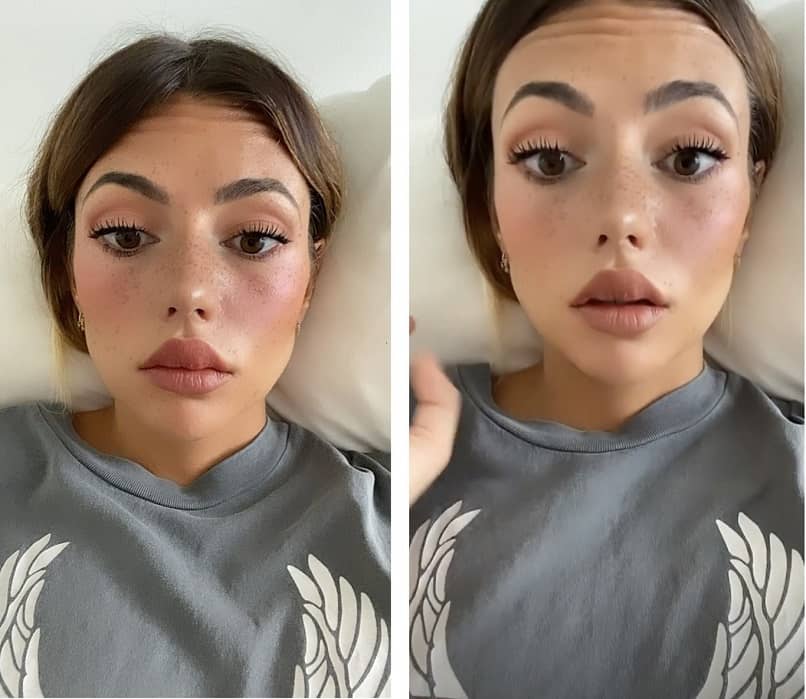
Então vamos selecionar a opção Focus, depois a opção Unsharp mask e no campo quantidade vamos inserir 80. E no campo pixel vamos inserir 0,8 e no campo threshold deixaremos em 0. E desta forma tão simples você aplicou um excelente efeito à sua imagem.
Como você pode ver, não é tão difícil e é apenas uma questão de prática para que você se torne um especialista e possa fazer uma foto parecer o rosto de uma boneca no Photoshop